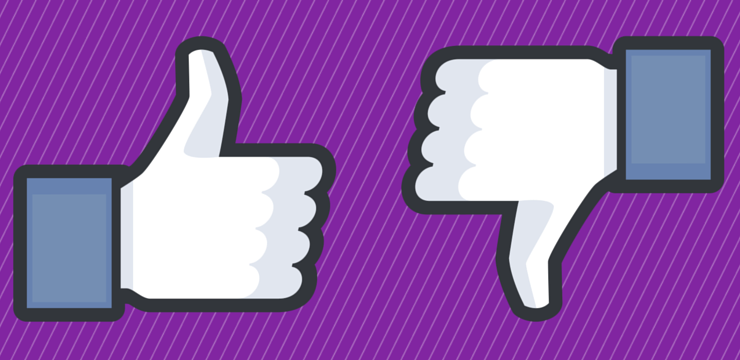Microsoft-sana on todennäköisesti Microsoftin eniten käytetty sovellus. Lisäksi se on yksi käyttäjäystävällisimmistä sovelluksista, joita voit koskaan törmätä, vaikka lapset voivat ampua sitä. Tämä on paras sovellus asiakirjojen luomiseen, muokkaamiseen ja tallentamiseen.
Sen julkaisemisesta vuosia sitten, eri versioita on julkaistu markkinoilla. Mitä uudempi sovelluksen julkaisupäivä on, sitä kehittyneempiä ja parempia ominaisuuksia se käyttää. Suurin osa ominaisuuksista on kuitenkin samanlaisia kaikissa julkaistut versiot .
Näin nämä eri versiot vertailevat toisiaan:
nvidia-ohjauspaneelin sijainti-ikkunat 10
Mitä yhteistä on Microsoft Word 2010, 2013, 2016, 2019: llä?
Microsoft Word -tarkoitus
Tämä sovellus on kehitetty auttamaan käyttäjiä kirjoittamaan ja tallentamaan asiakirjoja. Sellaisena riippumatta päivitetystä tai uusimmasta versiosta, ensisijainen tarkoitus on sama heille kaikille. Kaikkien näiden versioiden ominaisuuksien tarkoituksena on parantaa tekstinkäsittelykokemusta.
Voit käyttää mitä tahansa näistä Wordin versioista dokumenttien luomiseen ja muokkaamiseen. Kuitenkin koko kokemus eroaa eri versiosta.
Tallentaminen ja tulostaminen
Kun olet luonut ja muokannut asiakirjaa, kaikki Ms-sanan versiot antavat sinulle mahdollisuuden tallentaa tekstisi valitsemaasi paikkaan. Voit tallentaa asiakirjan paikallisesti tietokoneellesi tai jopa ulkoiselle tallennuslaitteelle, kuten flash-levylle.
Lisäksi Ms word tarjoaa sinulle tulostusvaihtoehdon, jos haluat saada paperiversion asiakirjastasi. Voit muuttaa asiakirjan kokoa ja säätää valitsemasi tulostustyypin mukaan.
Pilvipalvelu ja paikallinen tuki
Perinteisten sanasovellusten avulla voit käyttää niitä vain paikallisesti asentamalla ne tietokoneellesi, mutta tällä versiolla asiat ovat edistyneempiä. Voit käyttää näitä versioita mukavasti verkkoselaimesi kautta.
Lisäksi asiakirjojesi paikallisen tallentamisen lisäksi voit pitää ne Microsoftin pilvijärjestelmässä. Pilvijärjestelmässä pääset työhösi milloin ja missä tahansa.
Sisäänrakennettu yhteistyö
Kaikki nämä versiot sallivat saman henkilön pääsyn ja manipuloinnin eri ihmisille. Useat henkilöt voivat muokata samaa tekstiä, toisin kuin vanhemmat versiot, jotka sanelivat yhden käyttäjän kerrallaan.
Tuetaan monipuolista käyttöä
Ms Word on sovellus, jota ei ole rajoitettu tiettyyn yksittäiseen käyttäjään. Opiskelijat, liikemiehet, kirjailijat ja kotikäyttäjät kuuluvat tämän ohjelmiston käyttöön. Kaikilla näillä versioilla on erilaisia ominaisuuksia, jotka sopivat jokaiselle käyttäjälle heidän tarpeidensa mukaan.
Yhteensopivuus
Jokainen näistä versioista on yhteensopiva uudemman version kanssa. Voit esimerkiksi avata asiakirjan, joka on luotu ms word 2013: lla ms word 2016.: ssä. Lisäksi voit tallentaa tiedostosi Rich Text Format -muodossa, joka on yhteensopiva kaikkien versioiden kanssa.
Jos olet äskettäin päivittänyt uudempaan versioon, sinun ei tarvitse huolehtia siitä, että asiakirjasi eivät avaudu.
Alustusominaisuudet
Ms sana kehittää useita ja erilaisia muotoiluominaisuuksia, jotka pyrkivät tekemään asiakirjojen muokkaamisesta täydellisen. Voit valita halutut fontit, väritekstin, luoda taulukoita, muotoilla kappaleita, lisätä kuvia ja hyperlinkkejä asiakirjaan. Lisäksi voit lisätä otsikot ja alatunnisteet, sivunvaihdot ja rivinvaihdot muiden muotoiluominaisuuksien lisäksi.
Kaikki nämä ominaisuudet ovat kaikissa Word-versioissa.
Kuinka kukin näistä Ms. Word -versioista vertaa toisiaan?
Ominaisuudet ja paremmat asiakirjojen käsittelyominaisuudet huomioon ottaen nämä kaikki ovat näin versiot erottui:
Microsoft Word 2010
Julkaisunsa jälkeen se oli erittäin arvostettu, koska siinä oli parempia ominaisuuksia ja paljon parannuksia, jotka tekivät tekstinkäsittelykokemuksesta siedettävämmän. Tätä voidaan tarkastella seuraavista näkökulmista:
Nauha
Vaikka uusien käyttäjien kanssa oli alun perin vaikea työskennellä, sovelluksen jatkuva käyttö sai käyttäjät pitämään siitä. Nauha tekee eri ominaisuuksista näkyvämmät ja löydettävämmät, mikä tekee navigoinnista nopeampaa ja helpompaa.
kuinka luoda Windows 8.1 käynnistettävä USB
Yksinkertaisimmat tehtävät, kuten luettelomerkinnät, hahmottelu, fonttien vaihtaminen ja väri, ovat nopeampi ja helpompi, toisin kuin vanhemmissa versioissa. Nauhan selkeyttä on syytä ihailla tässä versiossa.

Suojattu näkymä
Ennen tämän version julkaisua tietoturva ei ottanut huomioon sanakehittäjiä. Tämä versio yritti kuitenkin pitää turvallisuuden näkökulmaa ottamalla käyttöön suojatun näkymän. Näin voit tarkastella riskialtista asiakirjaa hiekkalaatikossa.

Kulissien takana
Tämä on luultavasti merkittävin parannus, jonka Microsoft teki WordWordiin tuolloin. Backstage on yksinkertainen käyttöliittymä, joka helpottaa nauhaa kaikkien toiminnallisuuden työkalujen ja ominaisuuksien kantamisesta. Se hallinnoi tiedostojen suojausta, tulostamista, tallentamista ja jakamista. Lisäksi siinä on vaihtoehto ja auttaa valikoita.
Kulissien takana etsit mitä tahansa vaihtoehtoa, joka saattaa puuttua nauhasta.

Yhteistyö ja jakaminen
Ennen asiakirjojen jakamista ms word 2010: llä on asiakirjatarkastaja, joka puhdistaa ja suojaa tiedostosi. Kun tekstisi on suojattu, voit sitten valita haluamasi jakovaihtoehdon kulissien takana.
Voit lähettää asiakirjan sähköpostitse tai tallentaa sen Skydriveen, josta voit jakaa sen muilla tavoilla. Lisäksi tämän sovelluksen avulla voit jakaa useamman kuin yhden asiakirjan kerrallaan.

Muokkaustyökalut
Vanhemmissa versioissa jotkut muokkaustehtävät, kuten kopiointi, olivat melko kiireisiä. Tämä sovellus kuitenkin helpotti asioita. Voit kopioida ja liittää asiakirjan eri lähteestä ja valita, pidetäänkö sen muoto vai vaihdetaanko se in-line-muokkausvalikossa.
Lisäksi tämän sovelluksen avulla voit muokata kuvia suoraan Wordissa.

Microsoft Word 2013
Microsoft teki myös joitain lisäparannuksia sanakehyksessä 2013 parantaakseen käyttökokemusta. Tällaisia olivat seuraavat:
Uusi ilme
Aluksi, kun käynnistit WordWordin, tyhjä asiakirja oli ensimmäinen pysähdyspaikka. Sanalla 2013 sinulla on kuitenkin itse aloitussivu. Vasemmassa ruudussa on luettelo uusimmista teoksistasi, kun taas oikeassa ruudussa on kokoelma malleja. Voit työskennellä mm. Laskun, blogikirjoituksen kanssa.
Uusi, parannettu nauha on myös aloitussivulla. Suunnittelumuoto-välilehti lisättiin myös lisää muotoiluvaihtoehtoja varten.

Jakaminen ja yhteistyö
Kuten Windows 2010: ssä, voit myös jakaa asiakirjoja SkyDriven kautta. Tämän version avulla voit kuitenkin jakaa tietoja ihmisille, joiden tietokoneisiin ei ole asennettu WordWordia. He voivat käyttää tekstiä linkin kautta, jonka he voivat avata selaimillaan.

Muokkaustyökalut
Romuttavan työn ongelma oli aina, kun monet ihmiset muokkaivat asiakirjaa. Simple Markup -työkalulla sana 2013 kuitenkin ratkaisi tämän ongelman. Sovellus näyttää lopullisen muokatun tekstin, mutta näyttää rivit, missä työtä muokattiin.
ei voi napsauttaa hiiren kakkospainikkeella äänikuvaketta Windows 10
Lisäksi voit käsitellä asiakirjaan tehtyjä kommentteja helposti kuin Facebook. On pieni puhekuplakuvake, joka johtaa kommenttiistuntoon. Voit myös lukita Seuraa asiakirjojasi niin, että tarvitset salasanan poistamisen työsi muokkaamiseen.
Pilvipalvelut
Tähän versioon on sisällytetty SkyDriven käyttö oletustallennuspaikkana. Voit aina käyttää asiakirjaa muokkausta varten selaimesi kautta tietokoneellasi tai tabletillasi.

Lukutila
Joskus sinun täytyy lukea asiakirja, mutta sanaikkunan ympärillä olevat häiriötekijät pudottavat sinut. Word 2013: ssa on lukutila, joka tarjoaa minimalistisen häiriötöntä näkymää asiakirjaasi.
Lukutila asettaa sivun väriksi seepian tai valkoisen, ja teksti on järjestetty sarakkeisiin, jotka luovat vapaasti virtaavan lukutilan.
Jos haluat lopettaa, Word tallentaa asiakirjan, jotta voit käyttää sitä myöhemmin.
Multimedia
Word 2013 helpotti kuvien käsittelyä. Uusia työkaluja lisättiin sen varmistamiseksi, että voit käsitellä kuvia WordWordissa tehokkaasti, voit lisätä, vetää ja muokata kuvia.
Tämän sovelluksen avulla voit lisätä verkkokuvia ja videoita online-alustoilta suoraan Word-asiakirjaasi. Videon lisäämiseksi on Verkkovideo-välilehti, jota napauttamalla valitset ja lisäät videosi.

PDF-tiedostojen muokkaaminen
Perinteisesti vanhemmissa versioissa PDF-tiedostojen muokkaaminen vaati ylimääräisiä laajennuksia tai kiertotapoja, mutta Word 2013: lla tämä on toiminnallinen ominaisuus.
IP-kokoonpanon tarkistaminen Windows 10
Microsoft Word 2016
Microsoft Word 2016 erotetaan edellisistä versioistaan seuraavilla ominaisuuksilla:
Kerro minulle mitä tehdä -työkalu
Tässä versiossa sinun ei tarvitse jatkaa selaamista valikoissa saadaksesi vaihtoehdot. '' Kerro minulle mitä tehdä -työkalu ' on kätevä. Sinun tarvitsee vain kirjoittaa mahdollinen asiakas, ja WordWord vie sinut määränpäähän.
Tällainen työkalu säästää sinulle kidutusta siitä, että sinun on muistettava valikot, ja antaa sinulle aikaa.

Haiseva haku
Tämä on toinen upea työkalu, jonka avulla voit etsiä sanoja tai lauseita oikeiden määritelmien tai merkitysten löytämiseksi. Napsautat sanaa ja valitset älykkään haun ja ikkunoita käytettävissä oleviin tietokantoihin.

Musteyhtälö
Numeroiden kanssa työskenteleville tämä on aikaa säästävä työkalu. Työkalun avulla voit luoda monimutkaisia yhtälöitä sormella, hiirellä tai millä tahansa muulla syöttömekanismilla, minkä jälkeen yhtälö käännetään tietokoneen tekstiksi.
Voit käyttää tätä työkalua valitsemalla Lisää-välilehdestä Yhtälö, musteyhtälö. Täten kangas vapautuu siitä, mistä kirjoitat yhtälön.

Parannettu versiohistoria
Word 2016 ei määrää, miten dokumentti tallennetaan. Voit tallentaa sen alkuperäisessä muodossaan, jos tuot sen toisesta lähteestä.

Jakaminen ja kirjoittaminen reaaliajassa
Tähän versioon on sisällytetty jakopainike ruudulle, jonka avulla voit nopeasti jakaa asiakirjoja OneDriven tai SharePointin kautta. Kun painat nappia, luodaan linkki, jonka voit jakaa ystävien tai kollegoiden kanssa.
Voit myös muokata samaa dokumenttia, jonka olet tallentanut OneDriveen tai SharePointiin ystäviesi kanssa.

Microsoft Word 2019
Tässä on uusin, päivitetyin ja uusin Wordin edistynyt versio . Käyttäjien tyydyttämiseksi siinä on myös useita toivottavia ominaisuuksia, jotka asettavat sen kaikkien muiden versioiden yläpuolelle. Tällaisia ovat:
Katso muut reaaliajassa
Vaikka sen edeltäjä antoi sinun työskennellä saman asiakirjan kanssa kollegojesi kanssa, tämän avulla voit nähdä kuka kollega on. Voit työskennellä samanaikaisesti saman tekstin kanssa kuin ystäväsi ja nähdä, mitä muutoksia he tekevät asiakirjaan.

Microsoft Translator
Kieli ei ole enää viestinnän este Word 2019: n kanssa. Sovelluksen mukana tulee kääntäjä, jonka avulla sanat, lauseet tai lauseet voidaan kääntää muille kielille. Sinun tarvitsee vain painaa valintanauhan tarkastelu-välilehteä ja aloittaa.

LaTex-syntakse
Tämän version Word tukee LaTex-matemaattista syntaksia matemaattisten yhtälöiden luomiseen ja käsittelyyn. Voit valita tämän vaihtoehdon valitsemalla sen lisäysvalikon yhtälöt-välilehdeltä.
Kun valitset LaTex Syntax -vaihtoehdon, muut matemaattiset symbolit ja rakenteet ovat käytettävissäsi.

miten päästä eroon odottamisesta kromilla
3D-kuvien käyttäminen
Tämän sovelluksen avulla voit nyt lisätä ja käsitellä 3D-kuvia WordWordiin. Voit jopa kiertää niitä 360 asteen kulmaan.
Jos haluat lisätä tällaisen kuvan, valitse 3D-mallit lisäysvalikon Online-lähteistä -välilehdeltä ja voit valita kuvan.

Digitaaliset kynät
Tämän ominaisuuden sisällyttäminen antaa sinun kirjoittaa, piirtää tai korostaa tekstejä luonnollisimmalla tavalla. Tämän ominaisuuden avulla voit nauttia laskelmista, tehdä piirustuksia ja muuntaa muste muotoiksi.

Parannetut visuaaliset vaikutukset
Voit nyt lisätä kuvakkeita ja skaalautuvia vektorigrafiikoita asiakirjoihisi. Voit muokata edelleen soveltamalla värejä ja tehosteita haluamallasi tavalla.

Kaikki Word-sovellusten versiot pyrkivät palvelemaan samaa tarkoitusta, asiakirjan luomista ja muotoilua. Jokainen palvelee kuitenkin tavoitetta eri intensiteetillä, mukavuudella ja helppoudella. Uusempi versio, sitä parempia ominaisuuksia se näyttää, uusimmat versiot ovat parannus edeltäjiensä virheisiin.
Jos etsit ohjelmistoyritystä, johon voit luottaa rehellisyydestään ja rehellisistä liiketoimintakäytännöistään, älä katso iä. Olemme Microsoftin sertifioitu yhteistyökumppani ja BBB: n akkreditoitu yritys, joka välittää asiakkaidemme luotettavan ja tyydyttävän kokemuksen tarvitsemistaan ohjelmistotuotteista. Olemme kanssasi ennen myyntiä, sen aikana ja kaiken myynnin jälkeen.
Se on 360 asteen ohjelmistojen pitotakuutamme. Joten, mitä sinä odotat? Soita meille tänään +1877315 1713 tai sähköpostitse sales@softwarekeep.com. Voit myös tavoittaa meidät kautta Live-chat.